AOP Framework что это за программа и нужна ли она?
Всем привет Ребята, данная заметка будет посвящена такой программе как AOP Framework, мне предстоит раздобыть информацию про эту прогу.. Значит ребята, что я узнал, AOP Framework является частью проекта Acer AcerCloud. Вроде бы эта программа запускается автоматом вместе с виндой. Также вроде бы эта программа и службу создает в винде…
Так, вот еще узнал, то AOP Framework представляет из себя компонент, который обеспечивает нормальную работу Acer AcerCloud. Но блин, Acer AcerCloud это что такое? А вот это знаете, это облачное хранилище данных от компании Acer. Ну уже кое какой вывод сделать можно: AOP Framework это фирменная прога. Если она у вас стоит, то смею предположить что у вас ноутбук Acer, угадал? Ну если нет, то извините
Некоторые пользователи в винде получают ошибку такую как AOP Framework crash, как я понимаю это ошибка ну мол крах какой-то, короче простыми словами означает что прога упала. Ну то есть сначала работала, а потом бац и перестала работать.
На официальном форуме Майкрософт знаете что советуют сделать? Я бы не подумал, но советуют удалить эту программу. Я сейчас вам покажу как это сделать по-простому, смотрите, зажимаете кнопки Win + R, появится окошко Выполнить, туда вам нужно вставить вот такую команду:
appwiz.cpl
Нажимаете ОК, далее вылезет окно со списком всех программ, которые стоят у вас на ноуте. Тут находим AOP Framework, нажимаем правой кнопкой и там выбираем пункт Удалить, дальше появится окно, ну типа мастер удаления и там нужно будет нажимать кнопки Next или Далее. В общем ничего сложного нет
В общем ничего сложного нет
ВНИМАНИЕ. После того как вы удалите, на форуме Майкрософт предлагается скачать снова программу AOP Framework, но блин, прикол в том, что ее скачать нельзя, ибо официальный сайт, а это cloud.acer.com/downloads, ну так вот этот сайт недоступен! Откуда тогда качать AOP Framework? Я не знаю! Но тут напрашивается вопрос, а что эта программа так важна? И тут я сам отвечу, да нет, эта программа не оч важная, это просто облачное хранилище от фирмы Acer. Правда я не уверен что оно сейчас работает (на дворе 2017 год). В любом случае если данная программа вам не нужна, вы можете ее удалить, без нее НОУТБУК БУДЕТ И ДАЛЬШЕ ПРЕКРАСНО РАБОТАТЬ
Читаю зарубежные сайты и вижу, что ошибка AOP Framework еще у некоторых пользователей встречается, люди даже создали тему на официальном сообществе Acer. Пишут люди что они ничего такого особого не делали, чтобы это вызвало ошибку AOP Framework. Но пишут люди, что часто наблюдается ошибка при использовании браузера Google Chrome, или после того как ноутбук вышел из спящего режима.
Там на форуме один чел так и написал, мол блина ну а где эта программа Acer portal? Ибо даже он не понимает ГДЕ ОНА??!! Значит вот что ответил представитель, или кто там, ну короче тот кто связывался с программистами. В общем он говорит что это все нормально и что для ноутбука эти ошибки не вредные. Он говорит что он сам не догоняет какого лешего появляется ошибка в AOP Framework. Типа он сам в шоке. И вот он говорит что нужно отправить какой-то отзыв, как это сделать я честно говоря не понял, но вроде можно как-то для этого использовать такие проги как Abphoto, abfiles, abdocs, хотя их названия какие-то странные! Ну и еще он пишет, что конечно еще можно отправить отзыв о работе в программе Acer Portal: нужно нажать правой кнопкой по Acer Portal в панели задач, нажать Отправить отзыв, ну и там задать вопрос и нажать Уведомлять по почте.
Вот нашел картинку, тут также какая-то ошибка, но уже другая, тут ошибка в проге Acer Portal:
РЕКЛАМА
Я нашел еще один материал, ну вернее заметку, и вроде заметка именно на официальном сайте Acer. Там также само пишется что если есть ошибка в AOP Framework, то отправьте отзыв (feedback) при помощи приложения Acer Portal. Потом УДАЛИТЕ AOP Framework и Acer Portal. Потом загрузите Acer Portal, запустите AcerPortal_Setup.exe и установите заново Acer Portal. Вот такой прикол, смотрите вот вам ссылка на этот совет от компании Acer:
https://us.answers.acer.com/app/answers/detail/a_id/34548/~/aop-framework-error%3A-aop-framework-crashed.-looking-for-solutions
Но я НЕ ЗНАЮ будет ли работать эта ссылка завтра или после завтра, поэтому я вам тут выложу картинку где этот совет они написали:
Кстати скачать этот Acer Portal или просто Портал Acer можно вот здесь:
https://www.
РЕКЛАМА
Кстати, ТАК ВОТ при помощи каких программам можно отправить сообщение о том что происходит ошибка, видите вверху на картинке? Вот что имел ввиду тот представитель на официальном форуме, что вот при помощи одной из этих прог вы можете отправить отзыв о ошибке AOP Framework, НАКОНЦТО ВСЕ СТАЛО НА СВОИ МЕСТА, УРА
Также я узнал, что ВРОДЕ БЫ ошибка эта возникала из-за программ abPhoto и abMedia. Теперь этой ошибки уже нет, потому что вышли новые версии данных приложений. Еще читаю, что пользователи конечно откровенно недовольны всем этим, что они злятся и все такое, ну а представитель Acer там на официальном форуме извиняется, вот дела!
Я вам забыл еще кое что написать, короче вы можете возможно что ВРЕМЕННО решить проблему с ошибкой AOP Framework вот как, зайдите в диспетчер задач, там перейдите на вкладку Автозагрузка и ОТКЛЮЧИТЕ ВСЕ ЧТО КАСАЕТСЯ ACER. Отключить несложно, смотрите как это делается:
Отключить несложно, смотрите как это делается:
РЕКЛАМА
Дальше еще можете сделать вот что, зажмите Win + R, в окошко напишите команду msconfig, там на вкладке Службы будет список служб, внизу будет галочка типа не показывать службы Microsoft, эту галочку поставьте! И потом снимите ГАЛОЧКИ СО СЛУЖБ ACER! Если что, потом все сможете вернуть обратно, как и в диспетчере задач! Вот что где как нажимать, короче вот картинка-подсказка:
Какие выводы можно сделать, ребята? Я их сделаю в виде списка:
- если вам это облако не нужно, то удалите его, я написал как, также можете удалить и AOP Framework; это все фирменные программы, не знаю как вы, а я бы их лично удалил; потом если что, можно всегда скачать с официального сайта;
- я не написал что такое облачное хранилище, это мой косяк, короче облако это место в интернете где вы можете хранить свои личные файлы; чтобы понять что это, стоит всего лишь поискать в интернете инфу на тему Dropbox, ибо это мировая компания в плане облачного хранилища данных;
- стандартный способ решить ошибку в AOP Framework, это удалить программы Acer и потом их заново скачать и поставить, ибо как я понял, в новых версиях уже нету ошибок;
- когда будете удалять, то ничего не нужно удалять кроме Асер Портал и AOP Framework, все остальное может быть важно для ноутбука, ибо может оказаться что то драйвера;
- при необходимости изучите еще раз все то, что я вам тут написал, ибо я старался и максимум собрал инфу с концов света так бы сказать;
 Удачи вам, заходите еще в гости, буду ждать На главную!
неизвестные программы
22.04.2017
Удачи вам, заходите еще в гости, буду ждать На главную!
неизвестные программы
22.04.2017Ctrl+C Ctrl+V — что это значит? (контрл+ц контрл+в)
Grizzly папка — что это?
Mb3install — что за папка?
PORT. IN на музыкальном центре — что это?
Windows10UpgraderApp — что это?
scoped_dir — что это за папка?
Windows10Upgrade — можно ли удалить?
im_temp — что за папка?
AOP Framework: что это за программа и зачем она предустановлена?
Хотите знать, что это за программа такая AOP Framework? Тогда просто дочитайте статью до конца. AOP Framework — это специальная программа, которая устанавливается на ноутбуки Acer по умолчанию. Данный софт является компонентом экосистемы Acer, а конкретнее, частью облачной системы AcerCloud и фактически предоставляет доступ к облачным хранилищам компании.
AOP Framework, что это?
У компании Acer есть свое собственное облачное хранилище AcerCloud.
Чтобы дать возможность пользователям своих устройств пользоваться услугами этого облачного хранилища, компания Acer устанавливает на свои ноутбуки специализированную программу AOP Framework.
Облачное хранилище позволяет хранить какую-то личную информацию в интернет-пространстве, не используя жесткие диски устройств, которые рано или поздно могут выйти из строя. Облачные хранилища своим клиентам предлагают многие известные компании из IT и компьютерной индустрии, например:
Google;
Яндекс;
Amazon;
Samsung;
и др.
Компания Acer также в их числе, поэтому пользователям своих устройств предлагает воспользоваться ее серверами через программу AOP Framework.
AOP Framework — это далеко не новая программа, в ноутбуках Acer ее устанавливают с момента создания AcerCloud, а это, на секундочку, 2012 год.
Нет смысла сейчас описывать преимущества облачных технологий. Для простых пользователей — это удобное хранение любой информации и доступ к ней с любых устройств. Для продвинутых пользователей или разработчиков — это возможность размещать в облаках собственные программные продукты и удобная совместная работа над ними.
AOP Framework по умолчанию уже установлена в устройствах компании Acer и позволяет довольно просто взаимодействовать с облаком. В то же время в сети есть много сообщений о нестабильной работе данной программы с некоторыми версиями операционной системы Windows. На что есть 2 рекомендации:
Если вы пользуетесь облачными услугами AcerCloud, тогда просто переустановите саму программу.
Если вы не используете облачные хранилища Acer, тогда просто отключите данную программу или вообще удалите ее с ноутбука. Отключение или удаление программы никак не ухудшит работу самого ноутбука.
А в большинстве случаев, наоборот, только улучшит функциональность устройства, потому что сама программа AOP Framework, если у нее включен автозапуск, постоянно работает в фоновом режиме, «пожирая» ресурсы компьютера. Отключая или удаляя AOP Framework, вы высвобождаете ресурсы ноутбука для других программ.
Заключение
AOP Framework — это программа, которая облегчает работу с облачными хранилищами компании Acer. Пользоваться или не пользоваться данной программой — это по вашему усмотрению.
Схожие статьи
Другое
Нетбук Acer Aspire One HAPPY 2: характеристики, на кого ориентирован
Другое
Ардуино: программирование для начинающих без платных курсов
Другое
Профессия «системный аналитик»: чем занимается, навыки и задачи
Другое
Агентство Blast Bit: профессиональное создание сайтов
Acer UEIP Framework версии 3.
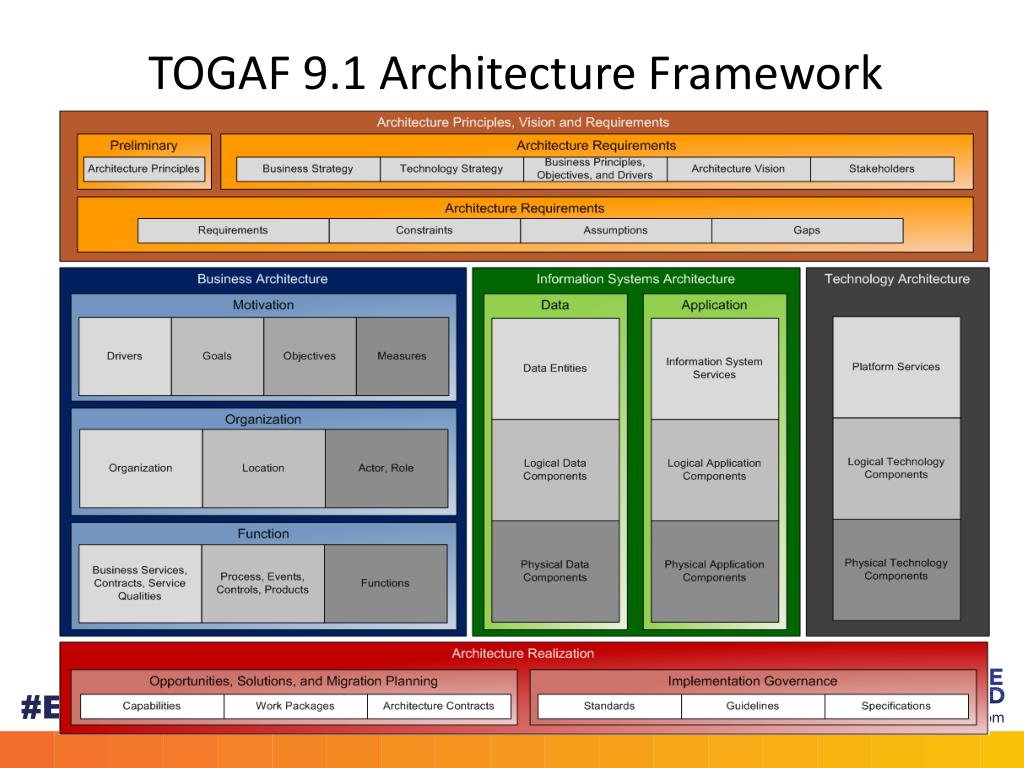 03.3010 от Acer Incorporated
03.3010 от Acer Incorporated Как удалить Acer UEIP Framework с компьютера
Acer UEIP Framework — это приложение для Windows. Читайте ниже о том, как удалить его с вашего ПК.
Версия для Windows была разработана Acer Incorporated.
Дополнительную информацию об Acer Incorporated можно найти здесь.
Дополнительные данные о приложении Acer UEIP Framework можно найти на сайте http://www.acer.com.
Приложение часто помещается в папку C:\Program Files\Acer\User Experience Improvement Program\Framework. Учтите, что это расположение может отличаться в зависимости от предпочтений пользователя.
Вы можете удалить Acer UEIP Framework, щелкнув меню «Пуск» Windows и вставив командную строку MsiExec.exe. Имейте в виду, что вам могут быть предложены права администратора.
Основной файл Acer UEIP Framework занимает около 210,80 КБ (215856 байт) и называется TriggerFramework.exe.
Acer UEIP Framework состоит из следующих исполняемых файлов, занимающих на диске 6,95 МБ (7292704 байта):
- Identification Device.exe (59,80 КБ)
- MSG.exe (2,19 МБ)
- Setting.exe (2,11 МБ) )
- TriggerFramework.exe (210,80 КБ)
- UBTService.exe (294,80 КБ)
- UEIPOOBECheck.exe (2,11 МБ)
…нажмите, чтобы просмотреть все…
Текущая страница относится к AcerUE Только версия фреймворка 3.03.3010. Для просмотра дополнительных версий Acer UEIP Framework нажмите ниже:
- 3.03.3009
- 3.02.3001
- 2.01.3002
- 1.02.3009
- 3.03.3005 3.80327
- 2.00.3002
- 3.01.3001
- 3.03.3003
- 3.03. 3000
- 2.02.3000
. ..нажмите, чтобы просмотреть все…
..нажмите, чтобы просмотреть все…
Некоторые файлы и записи реестра часто остаются после удаления Acer UEIP Framework.
Папки, оставшиеся после удаления Acer UEIP Framework:
- C:\Program Files\Acer\User Experience Improvement Program\Framework
При удалении Acer UEIP Framework указанные ниже файлы остаются на вашем диске:
- C:\Program Files\Acer\User Experience Improvement Program\Framework\AcrHttp.dll
- C:\Program Files\Acer\User Experience Improvement Program\Framework\BatteryInformation.dll
- C:\Program Files\Acer\User Experience Improvement Program\Framework\CommonUtility.dll
- C:\Program Files\Acer\User Experience Improvement Program\Framework\CommTool.dll
- C:\Program Files\Acer\User Experience Improvement Program\Framework\CsvHelper.dll
- C:\Program Files\Acer\ Программа улучшения пользовательского интерфейса\Framework\DLLPlugin\BTMonitor.
 dll
dll - C:\Program Files\Acer\Программа улучшения пользовательского интерфейса\Framework\DLLPlugin\CommonUtility.dll
- C:\Program Files\Acer\Программа улучшения пользовательского интерфейса\Framework \DLLPlugin\OC_Monitor.dll
- C:\Program Files\Acer\User Experience Improvement Program\Framework\DLLPlugin\PSAppCenter_Monitor.dll
- C:\Program Files\Acer\User Experience Improvement Program\Framework\DLLPlugin\PSFan_Monitor.dll
- C:\Program Files\Acer\User Experience Improvement Program\Framework\DLLPlugin\PSGameSync_Monitor.dll
- C:\Program Files\Acer\User Experience Improvement Program\Framework\DLLPlugin\PSHome_Monitor.dll
- C:\Program Files\Acer\User Experience Программа улучшения\Framework\DLLPlugin\PShotkey_Monitor.dll
- C:\Program Files\Acer\User Experience Improvement Program\Framework\DLLPlugin\PSLighting_Monitor.dll
- C:\Program Files\Acer\User Experience Improvement Program\Framework\DLLPlugin\PSMonitoring_Monitor.
 dll
dll - C:\Program Files\Acer\User Experience Improvement Program\Framework\DLLPlugin\PSSetting_Monitor.dll
- C:\Program Files\Acer\User Experience Improvement Program\Framework\DLLPlugin\PSSound_Monitor.dll
- C:\Program Files\Acer\User Experience Программа улучшения\Framework\DLLPlugin\SDcard_Monitor.dll
- C:\Program Files\Acer\User Experience Improvement Program\Framework\EnabledUEIP.dat
- C:\Program Files\Acer\User Experience Improvement Program\Framework\Encryption.dll
- C:\Program Files\Acer\ Программа улучшения пользовательского интерфейса\Framework\FUB_DLL.dll
- C:\Program Files\Acer\Программа улучшения пользовательского интерфейса\Framework\ICSharpCode.SharpZipLib.dll
- C:\Program Files\Acer\Программа улучшения пользовательского интерфейса\Framework\Identify Device.exe
- C:\Program Files\Acer\User Experience Improvement Program\Framework\log4net.dll
- C:\Program Files\Acer\User Experience Improvement Program\Framework\log4netconfig.
 xml
xml - C:\Program Files\Acer\User Программа улучшения пользовательского опыта\Framework\LogDebug.dll
- C:\Program Files\Acer\Программа улучшения пользовательского интерфейса\Framework\LogDll.dll
- C:\Program Files\Acer\Программа улучшения пользовательского интерфейса\Framework\MSG.exe
- C:\Program Files\Acer\User Experience Improvement Program\Framework\msvcp110.dll
- C:\Program Files\Acer\User Experience Improvement Program\Framework\msvcr110.dll
- C:\Program Files\Acer\User Experience Improvement Program\Framework\Privacy Policy\UBT_ar.rtf
- C:\Program Files \Acer\User Experience Improvement Program\Framework\Privacy Policy\UBT_bg.rtf
- C:\Program Files\Acer\User Experience Improvement Program\Framework\Privacy Policy\UBT_cs.rtf
- C:\Program Files\Acer\User Программа улучшения опыта\Framework\Privacy Policy\UBT_da.rtf
- C:\Program Files\Acer\User Experience Improvement Program\Framework\Privacy Policy\UBT_de.
 rtf
rtf - C:\Program Files\Acer\User Experience Improvement Program\Framework\Privacy Policy\UBT_el.rtf
- C: \Program Files\Acer\User Experience Improvement Program\Framework\Privacy Policy\UBT_en.rtf
- C:\Program Files\Acer\User Experience Improvement Program\Framework\Privacy Policy\UBT_en-us.rtf
- C:\Program Files\Acer\User Experience Improvement Program\Framework\Privacy Policy\UBT_es.rtf
- C:\Program Files\Acer\User Experience Improvement Program\Framework\Privacy Policy\UBT_fi.rtf
- C:\Program Files\Acer\User Experience Improvement Program\Framework\Privacy Policy\UBT_fr.rtf
- C: \Program Files\Acer\User Experience Improvement Program\Framework\Privacy Policy\UBT_hr.rtf
- C:\Program Files\Acer\User Experience Improvement Program\Framework\Privacy Policy\UBT_hu.rtf
- C:\Program Files\ Acer\User Experience Improvement Program\Framework\Privacy Policy\UBT_it.rtf
- C:\Program Files\Acer\User Experience Improvement Program\Framework\Privacy Policy\UBT_ja.
 rtf
rtf - C:\Program Files\Acer\User Experience Improvement Program\Framework\Privacy Policy\UBT_ko.rtf
- C: \Program Files\Acer\User Experience Improvement Program\Framework\Privacy Policy\UBT_nb.rtf
- C:\Program Files\Acer\User Experience Improvement Program\Framework\Privacy Policy\UBT_nl.rtf
- C:\Program Files\ Acer\User Experience Improvement Program\Framework\Privacy Policy\UBT_pl.rtf
- C:\Program Files\Acer\User Experience Improvement Program\Framework\Privacy Policy\UBT_pt.rtf
- C:\Program Files\Acer\User Experience Improvement Program\Framework\Privacy Policy\UBT_pt-br.rtf
- C:\Program Files\Acer\User Experience Improvement Program\Framework\Privacy Policy\UBT_ro.rtf
- C:\Program Files\Acer\User Experience Improvement Program\Framework\Privacy Policy\UBT_ru.rtf
- C:\Program Files\Acer\User Experience Improvement Program\Framework\Privacy Policy\UBT_sk.rtf
- C:\Program Files\Acer\User Experience Improvement Program\Framework\Privacy Policy\UBT_sl.
 rtf
rtf - C:\Program Files\Acer\User Experience Improvement Program\Framework\Privacy Policy\UBT_sv.rtf
- C: \Program Files\Acer\User Experience Improvement Program\Framework\Privacy Policy\UBT_th.rtf
- C:\Program Files\Acer\User Experience Improvement Program\Framework\Privacy Policy\UBT_tr.rtf
- C:\Program Files\ Acer\User Experience Improvement Program\Framework\Privacy Policy\UBT_zh-cn.rtf
- C:\Program Files\Acer\User Experience Improvement Program\Framework\Privacy Policy\UBT_zh-tw.rtf
- C:\Program Files\Acer\User Experience Improvement Program\Framework\pubke.xml
- C:\ Program Files\Acer\User Experience Improvement Program\Framework\Setting.exe
- C:\Program Files\Acer\User Experience Improvement Program\Framework\SevenZipSharp.dll
- C:\Program Files\Acer\User Experience Improvement Program\ Framework\SharpBITS.Base.dll
- C:\Program Files\Acer\User Experience Improvement Program\Framework\TriggerFramework.
 exe
exe - C:\Program Files\Acer\User Experience Improvement Program\Framework\UBTService.exe
- C:\Program Files\Acer\User Experience Improvement Program\Framework\UEIP.ico
- C:\Program Files\Acer\ Программа улучшения пользовательского интерфейса\Framework\UEIPLog.dll
- C:\Program Files\Acer\Программа улучшения пользовательского интерфейса\Framework\UEIPOOBECheck.exe
- C:\Program Files\Acer\Программа улучшения пользовательского интерфейса\Framework\UEIPPlugin.dll
- C:\Program Files\Acer\User Experience Improvement Program\Framework\User Behavior Tracking_config.xml
- C:\Program Files\Acer\User Experience Improvement Program\Framework\vccorlib110.dll
Вы обнаружите в реестре Windows, что следующие данные не будут очищены; удалите их по одному с помощью regedit.exe:
- HKEY_LOCAL_MACHINE\SOFTWARE\Classes\Installer\Products\2F817A21753214D4E9F18185A374547F
- HKEY_LOCAL_2Current7\Windows\Software\Microsoft 18Ф2-2357-4Д41-9Э1Ф-18583А4745Ф7}
Значения реестра, которые не удаляются с вашего компьютера:
- HKEY_LOCAL_MACHINE\SOFTWARE\Classes\Installer\Products\2F817A21753214D4E9F18185A374547F\ProductName
- CurrentVersion\Installer\Folders\C:\Program Files \Acer\User Experience Improvement Program\Framework\
- HKEY_LOCAL_MACHINE\Software\Microsoft\Windows\CurrentVersion\Installer\Folders\C:\Windows\Installer\{12A718F2-2357-4D41-9E1F-18583A4745F7}\
- HKEY_LOCAL_MACHINE\System\CurrentControlSet\Services\UEIPSvc\ImagePath
Как стереть Acer UEIP Framework с компьютера с помощью Advanced Uninstaller PRO
Acer UEIP Framework — это приложение, распространяемое компанией-разработчиком программного обеспечения Acer Incorporated.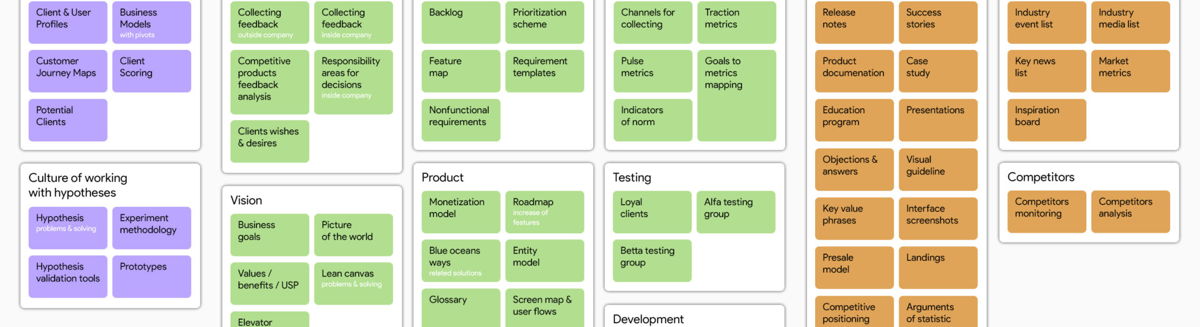
Часто пользователи компьютеров решают стереть его. Иногда это легче сказать, чем сделать, потому что выполнение этого вручную требует некоторых навыков, связанных с удалением программ Windows. Лучший ПРОСТОЙ способ стереть Acer UEIP Framework — использовать Advanced Uninstaller PRO. Вот как это сделать:
1. Если в вашей системе Windows нет Advanced Uninstaller PRO, установите его. Это хороший шаг, потому что Advanced Uninstaller PRO — лучший деинсталлятор и универсальный инструмент для ухода за вашим компьютером с Windows. Загрузить сейчас Рекомендуется потратить некоторое время на ознакомление с дизайном программы и множеством доступных функций. Advanced Uninstaller PRO — мощная программа для управления ПК.
3. Нажмите кнопку «Общие инструменты»
4. Нажмите кнопку «Удалить программы»
5. Появятся все приложения, существующие на компьютере
6. Прокрутите список приложений, пока не найдете Acer UEIP Framework или просто щелкните поле поиска и введите «Acer UEIP Framework». Если она установлена на вашем ПК, программа Acer UEIP Framework будет найдена очень быстро. Обратите внимание, что после того, как вы нажмете Acer UEIP Framework в списке приложений, вам будут показаны некоторые данные о приложении:
Прокрутите список приложений, пока не найдете Acer UEIP Framework или просто щелкните поле поиска и введите «Acer UEIP Framework». Если она установлена на вашем ПК, программа Acer UEIP Framework будет найдена очень быстро. Обратите внимание, что после того, как вы нажмете Acer UEIP Framework в списке приложений, вам будут показаны некоторые данные о приложении:
- Рейтинг безопасности (в левом нижнем углу). Звездный рейтинг объясняет мнение других людей об Acer UEIP Framework, которое варьируется от «Настоятельно рекомендуется» до «Очень опасно».
- Мнения других людей — Нажмите кнопку Читать отзывы.
- Подробная информация о приложении, которое вы хотите удалить, нажав кнопку «Свойства».
Например, вы можете видеть, что для Acer UEIP Framework:
- Веб-сайт программы: http://www.acer.com
- Строка удаления: MsiExec.exe
7.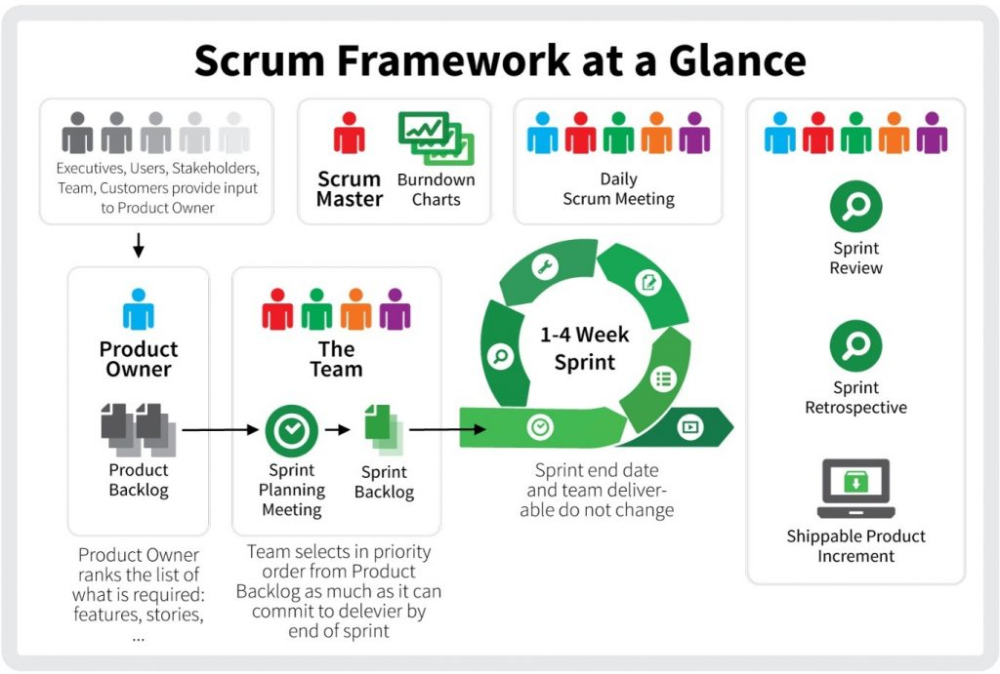 Нажмите кнопку «Удалить». Появится диалоговое окно подтверждения. Подтвердите удаление, нажав кнопку «Удалить». Advanced Uninstaller PRO удалит Acer UEIP Framework.
Нажмите кнопку «Удалить». Появится диалоговое окно подтверждения. Подтвердите удаление, нажав кнопку «Удалить». Advanced Uninstaller PRO удалит Acer UEIP Framework.
8. После удаления Acer UEIP Framework Advanced Uninstaller PRO предложит запустить очистку. Нажмите «Далее», чтобы выполнить очистку. Все оставленные элементы Acer UEIP Framework будут обнаружены, и вы сможете их удалить. Удалив Acer UEIP Framework с помощью Advanced Uninstaller PRO, вы можете быть уверены, что на вашем ПК не останется записей, файлов или папок реестра Windows.
Ваша система Windows останется чистой, быстрой и готовой к работе без ошибок или проблем.
ЗАГРУЗИТЬ СЕЙЧАС
Отказ от ответственности
Эта страница не является рекомендацией по удалению Acer UEIP Framework от Acer Incorporated с вашего компьютера. Мы не утверждаем, что Acer UEIP Framework от Acer Incorporated не является хорошим программным приложением. На этой странице просто содержится подробная информация о том, как удалить Acer UEIP Framework на тот случай, если вы решите это сделать. Здесь вы можете найти записи реестра и диска, на которые Advanced Uninstaller PRO наткнулся и классифицировал как «остатки» на ПК других пользователей.
Здесь вы можете найти записи реестра и диска, на которые Advanced Uninstaller PRO наткнулся и классифицировал как «остатки» на ПК других пользователей.
Последнее обновление: 2018-07-26 22:27:30.203
Есть ли в ноутбуках Acer вирусы? Как это удалить!
Отказ от ответственности: этот пост может содержать партнерские ссылки, то есть мы получаем небольшую комиссию, если вы совершаете покупку по нашим ссылкам бесплатно для вас. Для получения дополнительной информации посетите нашу страницу отказа от ответственности.
Как вы могли заметить, на вашем новом ноутбуке Acer уже установлено вредоносное ПО. Нет необходимости иметь эти программы на вашем ноутбуке, и без них он будет работать намного лучше. Итак, как удалить программы Bloatware с ноутбуков Acer?
Щелкните меню «Пуск» в левом нижнем углу и введите «удалить программы» в меню Windows. Вы увидите обзор всех установленных программ на вашем ноутбуке. Удалите ненужные программы. После удаления перезагрузите ноутбук. Теперь ваш ноутбук Acer свободен от Bloatware.
Удалите ненужные программы. После удаления перезагрузите ноутбук. Теперь ваш ноутбук Acer свободен от Bloatware.
Вашему ноутбуку не нужны все эти ненужные программы. Ноутбуки могут без проблем работать без них. Вам просто нужно знать, какую программу нужно удалить. Продолжайте читать, чтобы узнать, как безопасно и надежно удалить эти вредоносные программы!
Содержание
Можно ли пользоваться телефоном при отключении…
Пожалуйста, включите JavaScript
Как узнать, есть ли на вашем ноутбуке вирусы?Как я уже говорил, ноутбуки могут работать бесперебойно без вредоносных программ. Вам просто нужно разобраться, какая программа бесполезна, а какая нет. Первый шаг к удалению Bloatware — выяснить, есть ли на вашем ноутбуке Acer Bloatware или нет?
Идентификация вредоносного ПО
Распространение вредоносного ПО можно определить по снижению производительности. Например, вредоносное ПО, присутствующее в устройствах, может замедлить время обработки и время реакции. Ноутбуку может потребоваться больше времени для запуска, перезагрузки и выключения. Bloatware может занять больше времени для загрузки.
Ноутбуку может потребоваться больше времени для запуска, перезагрузки и выключения. Bloatware может занять больше времени для загрузки.
Ноутбуки и компьютеры имеют проблемы с памятью из-за всего этого нежелательного программного обеспечения. Все эти красные флажки указывают на наличие вредоносных программ. Bloatware также может быть идентифицирован конечными пользователями.
Пользователи могут просматривать установленные приложения и находить все те приложения, которые они не устанавливали. Если вы все еще не можете понять это, вы можете обратиться за помощью к ИТ-команде предприятия, используя инструмент управления мобильными устройствами, в котором перечислены установленные приложения.
Почему Bloatware представляет угрозу?
Вы можете подумать, что эти предустановленные приложения должны иметь какую-то пользу, поэтому они были установлены в первую очередь. Ваш ноутбук имеет большой объем памяти, поэтому их удаление может не потребоваться. Подумайте еще раз, потому что вредоносное ПО может поставить ноутбук под угрозу!
Все программное обеспечение, установленное на ноутбуке или компьютере, должно быть обновлено и защищено, включая вредоносные программы. Lenovo — яркий пример компании, которая установила вредоносное ПО, думая, что пользователи получат дополнительные преимущества. Вместо этого оказалось, что это вредно.
Lenovo — яркий пример компании, которая установила вредоносное ПО, думая, что пользователи получат дополнительные преимущества. Вместо этого оказалось, что это вредно.
Вредоносное ПО необходимо удалить, поскольку оно может сделать пользователей уязвимыми для атак типа «человек посередине». Устройство может быть подвержено многим рискам, и его безопасность может быть скомпрометирована.
Bloatware в Android
Некоторые Bloatware могут использоваться для слежки за владельцами устройств с целью раскрытия их уязвимой информации. Мобильные устройства также подвержены вирусам. Вредоносное ПО для Android обычно безвредно. Он показывает только рекламу и всплывающие окна, например, Palo Alto Pops в записи блога, но также может подвергать пользователей риску.
Типы вредоносных программ
Существует несколько типов вредоносных программ, некоторые из которых наносят больше вреда, чем другие. Наиболее распространенным типом является пробное ПО. Пробные версии обычно устанавливаются на ноутбуки и другие устройства бесплатно.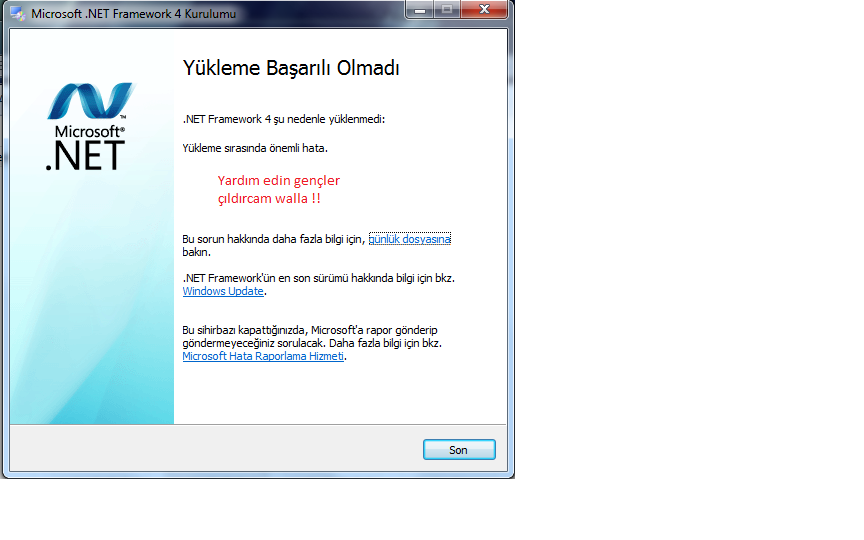 Как следует из названия, пробное ПО работает в течение определенного пробного периода, пока вы не приобретете лицензию. Этот пробный период может варьироваться от тридцати дней до шести месяцев.
Как следует из названия, пробное ПО работает в течение определенного пробного периода, пока вы не приобретете лицензию. Этот пробный период может варьироваться от тридцати дней до шести месяцев.
Другие типы вредоносных программ включают системные утилиты и некоторые полезные приложения. Обычно ноутбуки и компьютеры включают программное обеспечение, отличное от предустановленных полных версий сторонних производителей.
Различные ноутбуки, такие как Acer и Lenovo, имеют приложение для обслуживания, которое гарантирует, что ваше программное обеспечение будет обновлено, а ваше оборудование не будет иметь проблем. Рекламное ПО — еще один опасный тип вредоносного ПО, и его функция заключается в создании рекламы с помощью всплывающих окон, которые внезапно появляются на экране.
Некоторые вредоносные программы предназначены для того, чтобы оставаться на вашем компьютере. Их нельзя удалить, даже удалив. После рассмотрения всех важных моментов, касающихся вредоносных программ и их природы, следует важный момент, есть ли на ноутбуках Acer вредоносные программы или нет?
Есть ли в ноутбуках Acer вирусы?
Все ноутбуки и компьютеры имеют вирусы. Предустановленные вредоносные программы, как правило, не нравятся. Люди, которые уже знакомы с вредоносными программами, будут избегать их при любых обстоятельствах. Если ваш ноутбук Acer, Dell, Asus или Lenovo, вирусы могут взломать ваше устройство.
Предустановленные вредоносные программы, как правило, не нравятся. Люди, которые уже знакомы с вредоносными программами, будут избегать их при любых обстоятельствах. Если ваш ноутбук Acer, Dell, Asus или Lenovo, вирусы могут взломать ваше устройство.
Хакеру потребуется менее десяти минут, чтобы взломать вашу систему. Директор Duo Security по исследованиям в области безопасности Стив Манзуик заявил, что Lenovo и Asus применяют худшие меры безопасности. Он сказал, что «Asus и Acer были худшими». Небезопасны обновления не только у Acer и Asus.
Duo Labs обнаружила двенадцать различных уязвимостей в ноутбуках Acer, Asus, Dell, HP и Lenovo. Acer предоставляет обновления через AcerCare Center, который имеет две уязвимости высокого риска. Они позволяют выполнять произвольный код.
Какой ноутбук не имеет вредоносных программ?
Насколько я понимаю, вас должны беспокоить проблемы с безопасностью ноутбуков Acer. Не только Acer, но и другие известные бренды, такие как Asus, Lenovo, Dell и HP, также включены в список ноутбуков с вредоносными программами.
Возникает вопрос на миллион долларов: на каком ноутбуке и компьютере нет вредоносных программ? Ответа нет!. Хотя бренд Microsoft Surface особенно чист, большинство устройств поставляются с более или менее вредоносными программами.
Наилучший подход — максимально очистить свой ноутбук от вредоносных программ. Вы можете сделать это либо удалив предустановленное программное обеспечение вручную, либо удалив его автоматически.
Что такое вирусы Acer?
Ноутбуки Acer обычно поставляются с несколькими предустановленными программами, которые являются нежелательными и в большинстве случаев дублируются. Они также поставляются с коммерческим программным обеспечением, которое имеет 30-дневный бесплатный пробный период. Эта пробная версия включает Cyberlink и программное обеспечение для воспроизведения мультимедиа, например Nero.
Также присутствуют утилиты резервного копирования, такие как My Winlocker Suite и другие типичные OEM-утилиты для управления регистрацией и обновлениями ноутбуков Acer.
Ноутбуки Acer, как и другие производители компьютеров и ноутбуков, имеют практику установки на ПК некачественных копий коммерческого программного обеспечения и других проприетарных OEM-приложений.
Почему добавлено вредоносное ПО?
Причина, по которой ваш новый ноутбук Acer работает медленно, связана с вредоносными программами Acer. Производители ПК и ноутбуков устанавливают вредоносные программы, потому что компании-разработчики программного обеспечения и третьи стороны платят им за установку своего программного обеспечения на ноутбуки.
Ноутбуки Acer поставляются как с вредоносным программным обеспечением, так и с пробным ПО. Совершенно новые ноутбуки, как правило, работают медленно, когда они распакованы, так же как и ноутбуки Acer. Чтобы повысить производительность вашего ноутбука Acer, вам придется избавиться от вредоносных программ Acer. Ваш ноутбук будет работать не только быстрее, но и в безопасности.
Насколько вздут ваш ноутбук?
Узнать это можно только разобрав что есть и что не установлено в вашей системе.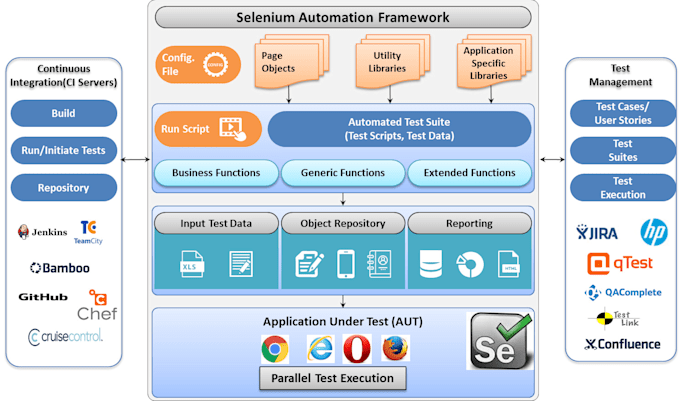 Хотя вредоносные программы, как правило, не так опасны, как раньше, они по-прежнему являются проблемой для миллионов пользователей ноутбуков. Ваши действия включают в себя просто сохранение терпения и просмотр списка установленного программного обеспечения.
Хотя вредоносные программы, как правило, не так опасны, как раньше, они по-прежнему являются проблемой для миллионов пользователей ноутбуков. Ваши действия включают в себя просто сохранение терпения и просмотр списка установленного программного обеспечения.
Это может занять много времени, даже часы, но постепенно это удалит нежелательное программное обеспечение, и это будет стоить усилий в будущем.
Все ли ноутбуки сильно раздуты?
Некоторые ноутбуки Acer могут содержать меньше вредоносных программ. Как я уже говорил, некоторые версии ноутбуков имеют меньше вредоносных программ по сравнению с другими. Существуют разные способы избавиться от вирусов. Один из способов — потратить деньги и купить дорогую версию ноутбука Acer.
Производители Acer знают, что клиенты не особо любят нежелательные приложения, которые занимают место. Так что они с меньшей вероятностью будут включать вредоносные программы в недорогие модели ноутбуков.
Нужно ли удалять приложения Acer?
Чтобы удалить вредоносные программы, необходимо удалить все приложения, которые бесполезны и занимают больше места. Чтобы удалить программу, все, что вам нужно сделать, это выбрать ее из списка всех приложений, а затем нажать «Удалить». Также включены другие варианты, такие как «изменить или отремонтировать».
Чтобы удалить программу, все, что вам нужно сделать, это выбрать ее из списка всех приложений, а затем нажать «Удалить». Также включены другие варианты, такие как «изменить или отремонтировать».
Просто выбрать и удалить недостаточно, придется очень внимательно выбирать, какие программы нужно удалить, а какие нужны для самого ноутбука. Многие пользователи ноутбуков Acer жалуются, что на их устройствах установлено много программного обеспечения в комплекте, и им нужен простой способ безопасного удаления этих программ, например, Acer Portal.
Вы можете удалить большую часть фреймворка, не беспокоясь, но вам нужно выполнить еще несколько шагов, чтобы полностью удалить их из вашей системы. Если вам нужно подробное руководство, читайте дальше, чтобы найти больше трюков!
Как удалить приложения Acer в разных Windows
Здесь вы узнаете, как удалить и удалить приложения Acer в разных окнах.
- В Windows 7 нажмите клавишу Windows на клавиатуре и выберите опцию панели управления.
 Вы должны выбрать опцию просмотра по категориям в правом верхнем углу. Прокрутите вниз, чтобы найти Acer Portal, а затем нажмите «Удалить/изменить».
Вы должны выбрать опцию просмотра по категориям в правом верхнем углу. Прокрутите вниз, чтобы найти Acer Portal, а затем нажмите «Удалить/изменить». - В Windows 8 , сначала необходимо получить доступ к меню «Пуск». Выберите программы и функции в раскрывающемся меню. Выберите Acer Portal Entry, а затем удалите или измените, чтобы удалить приложение.
- В Windows 10 щелкните, чтобы расширить меню «Пуск». Когда появится меню, нажмите кнопку настройки на боковой панели. Щелкните раздел приложений в настройках. Теперь выберите «Приложения и функции» слева. Когда вы найдете Acer Portal на правой панели, нажмите кнопку удаления.
Условия перед удалением
Некоторые пользователи могут обнаружить, что вредоносные программы Acer все еще существуют после удаления. Если вы столкнулись с той же проблемой, убедитесь, что все приложения, которые вы хотите удалить, не работают в фоновом режиме. Закройте все программы в фоновом режиме, затем снова выполните правильные шаги, чтобы удалить программу.
Условия после удаления
Если уведомления приложений по-прежнему беспокоят вас и появляются снова и снова через некоторое время, то это происходит из-за того, что в вашей системе все еще присутствуют некоторые компоненты Acer. если вы хотите обеспечить полное удаление, вам придется удалить оставшиеся компоненты в реестре.
Можно ли удалить коллекцию Acer?
Несмотря на то, что Acer Collection может предоставлять пользователям рекомендации, основанные на истории установки приложений и предпочтениях, это все же может вызвать ненужное беспокойство. В большинстве случаев приложения для ноутбуков и компьютеров Acer поставляются с заводскими операционными системами.
Эти заводские операционные системы не повышают производительность и не обеспечивают бесперебойную работу. Вместо этого они вызывают проблемы. Удаление Acer Collection обычно не наносит вреда компьютеру. Существуют различные способы успешного удаления Acer Collection.
Как удалить коллекцию Acer?
Удалить Acer Collection очень просто. После того, как вы выполните эти шаги, вы не столкнетесь с трудностями. Вы можете удалить Acer Collection со своего ноутбука, используя функцию программы «Установка и удаление». Эта функция существует в панели управления окна. В нем участвует три шага.
После того, как вы выполните эти шаги, вы не столкнетесь с трудностями. Вы можете удалить Acer Collection со своего ноутбука, используя функцию программы «Установка и удаление». Эта функция существует в панели управления окна. В нем участвует три шага.
- Шаг 1 : В меню «Пуск» выберите «Панель управления». Удаление программного обеспечения в Windows 7, 8 и 10. В Windows XP необходимо перейти в раздел «Установка и удаление программ».
- Шаг 2 : Найдя приложение Acer Collection, щелкните его и выполните следующие действия. Нажмите «Удалить» в Windows 7, 8 и 10. В Windows XP выберите вкладку «Удалить» или «Изменить/удалить».
- Шаг 3 : Следуйте инструкциям на экране. Отобразится индикатор выполнения, показывающий ход выполнения и время, необходимое для удаления коллекции Acer.
Какие вредоносные программы Acer следует удалить?
Как я уже говорил, требуется больше шагов, чем просто выбор и удаление программы. Мы должны следить за тем, чтобы удалялись только бесполезные приложения, и мы случайно не избавились от тех программ, которые были важны для ноутбука.
Мы должны следить за тем, чтобы удалялись только бесполезные приложения, и мы случайно не избавились от тех программ, которые были важны для ноутбука.
Какое предустановленное программное обеспечение следует удалить?
Я собираюсь перечислить несколько приложений, удаление которых безопасно, и их удаление пойдет на пользу вашему ноутбуку. Вы можете легко удалить следующее программное обеспечение.
- Коллекция Acer: Коллекция Acer уже подробно обсуждалась выше. Итак, мы уже знаем, что удаление Acer Collection полезно для ноутбука.
- Управление конфигурацией Acer: Управление конфигурацией Acer (ACM) можно удалить, поскольку это нежелательное и вредоносное ПО, бесполезное для ноутбука и компьютера. Acer Configuration Management можно удалить через панель управления.
- Acer Quick Access: Acer Quick Access позволяет быстро и легко настроить наиболее часто используемые настройки, но также считается ненужным.
 Поэтому удаление этого вредоносного ПО выгодно
Поэтому удаление этого вредоносного ПО выгодно - Регистрация продукта Acer: Регистрация продукта Acer также является бесполезным приложением, которое только замедляет работу вашего ноутбука и занимает драгоценную память.
- Acer UEIP Framework: Acer UEIP Framework — это еще одно вредоносное ПО, как и все упомянутые выше. Этот предустановленный фреймворк можно удалить из панели управления Windows.
Другое Acer Bloatware
Помимо вышеупомянутых приложений, следует отметить еще несколько имен, например AcerCloud Docs, Acer Recovery Management, Acer Accessory Store, Acer Institutes, Acer Explorer, Acer Cloud Portal и т. д. Все эти вредоносные программы безопасно удалять, и без них ваш ноутбук будет работать лучше.
Существует так много вредоносных программ, и удаление каждого из них по одному может оказаться утомительной задачей. Некоторые люди рассматривают инструменты, которые могут помочь в удалении вредоносных программ.
Лучшее средство для удаления вредоносных программ для Acer
Существуют различные инструменты для борьбы с вредоносными программами на вашем компьютере и ноутбуке. Возможно, я не смогу упомянуть все из них, но пять лучших очень эффективны и полезны.
- NoBloat Free: Позволяет полностью удалить вредоносные программы с вашего ноутбука и компьютера. Все, что вам нужно сделать, это найти вредоносное ПО в списке системных приложений, коснуться его и выбрать «Отключить». Доступны и другие параметры, например, резервное копирование, резервное копирование и удаление и т. д.
- Средство для удаления системных приложений: Это бесплатный инструмент для удаления вредоносных программ. Средство удаления системных приложений удаляет вредоносные программы намного быстрее. Вам просто нужно открыть приложение и предоставить доступ к инструменту. Отметьте все приложения, которые вы хотите удалить, и нажмите кнопку удаления.
- Root App Deleter: Root App Deleter предлагает уникальный и необычный подход.
 Когда вы выбираете приложение для удаления. Это даст два варианта: просто скрыть приложение или полностью без резервного копирования.
Когда вы выбираете приложение для удаления. Это даст два варианта: просто скрыть приложение или полностью без резервного копирования. - Disable Bloatware: Это еще один удобный инструмент для удаления Bloatware.
- Системные приложения: Еще одно приложение, которое нуждается в некоторой оценке из-за его функциональности.
Как установить чистое программное обеспечение
Бесплатное программное обеспечение может быть столь же вредным, как и вирусы. Обязательно установите чистое и не содержащее вирусов программное обеспечение. Различные инструменты могут помочь вам определить, какое программное обеспечение безопасно для установки. В этом отношении рекомендуется Ninite. Это мощный инструмент, который автоматически загружает свободное от шпионских программ программное обеспечение.
Как избежать появления вирусов в будущем?
Необходимо принять меры для предотвращения вредоносных программ и максимально избежать их появления в будущем. Обязательно приобретайте устройства без вредоносных программ. Они могут быть немного дорогими, но это может быть полезно. Загружайте программное обеспечение непосредственно у поставщика, потому что вирусы обычно скрыты, когда вы загружаете связанное программное обеспечение из других источников.
Обязательно приобретайте устройства без вредоносных программ. Они могут быть немного дорогими, но это может быть полезно. Загружайте программное обеспечение непосредственно у поставщика, потому что вирусы обычно скрыты, когда вы загружаете связанное программное обеспечение из других источников.
Всегда дважды подумайте и проверьте перед загрузкой нового программного обеспечения. И последнее, но не менее важное: загрузите программу кибербезопасности, которая может работать на всех ваших устройствах. Есть много этих продуктов, которые могут протянуть вам руку помощи.
Как удалить вирусы Acer?
Мы уже обсудили часть этой темы, остальную часть мы обсудим ниже.
Простой способ удаления вредоносных программ Acer
После выполнения этих шагов у вас не возникнет проблем с их удалением и безвозвратным удалением с вашего ноутбука. Эти шаги упомянуты ниже.
- ШАГ 1: Открытие приложений и их частей. В левом нижнем углу ноутбука щелкните меню «Пуск».
 Когда появится меню, введите удалить программы. Теперь вам нужно будет выбрать «установить или удалить программу» в меню Windows.
Когда появится меню, введите удалить программы. Теперь вам нужно будет выбрать «установить или удалить программу» в меню Windows. - ШАГ 2: вам необходимо удалить вирусы Acer. Обзор всего установленного программного обеспечения будет отображаться на экране вашего ноутбука Acer. Выберите ненужные программы, ее возможности уже рассмотрены выше. Затем нажмите на «удалить».
- ШАГ 3: После того, как вы удалили все это бесполезное программное обеспечение, перезагрузите ноутбук. Теперь ваш ноутбук свободен от вредоносных программ.
Удаляйте только те программы, которые бесполезны, и их удаление не повлияет на функциональность вашего ноутбука.
Удаление вредоносных программ вручную
Вредоносные программы можно удалить вручную. Вы делаете это так же, как и любую другую программу, которая находится на панели управления. Единственная хитрость заключается в том, что вы должны знать, какие вредоносные программы искать. Bloatware различается на разных ноутбуках и компьютерах. Перед удалением программного обеспечения необходимо провести надлежащее исследование.
Bloatware различается на разных ноутбуках и компьютерах. Перед удалением программного обеспечения необходимо провести надлежащее исследование.
Автоматическое удаление вредоносных программ
Некоторые люди предпочитают автоматически удалять вредоносные программы. Пользователи, которые считают ручное удаление утомительным, могут воспользоваться помощью автоматизированного инструмента. Они могут установить этот инструмент или программное обеспечение для автоматического сканирования ноутбука. Bloatware будет удален в этом процессе.
Некоторые автоматизированные инструменты уже упоминались в этом отношении. Тем не менее, PC Decrapifier также является хорошим инструментом.
Есть ли другой способ?
Есть еще один способ избежать вирусов. Обычно производители ноутбуков и ПК не устанавливают много вредоносного ПО в более дорогие ноутбуки, потому что знают, что потребителям это не нравится. Если вы хотите любой ценой избежать вредоносных программ, подумайте о покупке дорогих версий ноутбуков Acer.

 Чтобы дать возможность пользователям своих устройств пользоваться услугами этого облачного хранилища, компания Acer устанавливает на свои ноутбуки специализированную программу AOP Framework.
Чтобы дать возможность пользователям своих устройств пользоваться услугами этого облачного хранилища, компания Acer устанавливает на свои ноутбуки специализированную программу AOP Framework. Нет смысла сейчас описывать преимущества облачных технологий. Для простых пользователей — это удобное хранение любой информации и доступ к ней с любых устройств. Для продвинутых пользователей или разработчиков — это возможность размещать в облаках собственные программные продукты и удобная совместная работа над ними.
Нет смысла сейчас описывать преимущества облачных технологий. Для простых пользователей — это удобное хранение любой информации и доступ к ней с любых устройств. Для продвинутых пользователей или разработчиков — это возможность размещать в облаках собственные программные продукты и удобная совместная работа над ними. А в большинстве случаев, наоборот, только улучшит функциональность устройства, потому что сама программа AOP Framework, если у нее включен автозапуск, постоянно работает в фоновом режиме, «пожирая» ресурсы компьютера. Отключая или удаляя AOP Framework, вы высвобождаете ресурсы ноутбука для других программ.
А в большинстве случаев, наоборот, только улучшит функциональность устройства, потому что сама программа AOP Framework, если у нее включен автозапуск, постоянно работает в фоновом режиме, «пожирая» ресурсы компьютера. Отключая или удаляя AOP Framework, вы высвобождаете ресурсы ноутбука для других программ.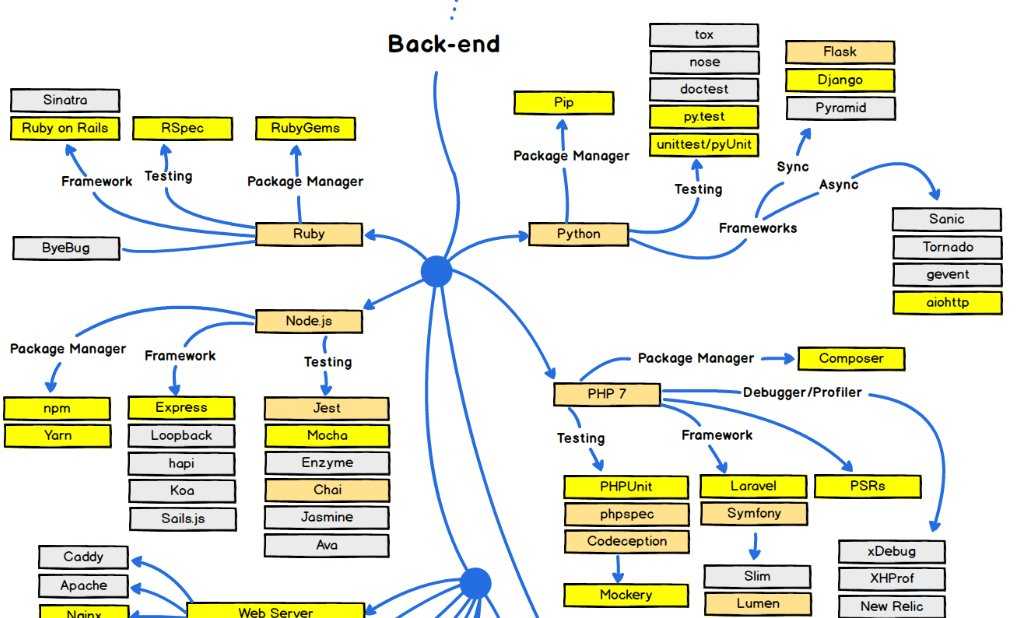 dll
dll dll
dll xml
xml rtf
rtf rtf
rtf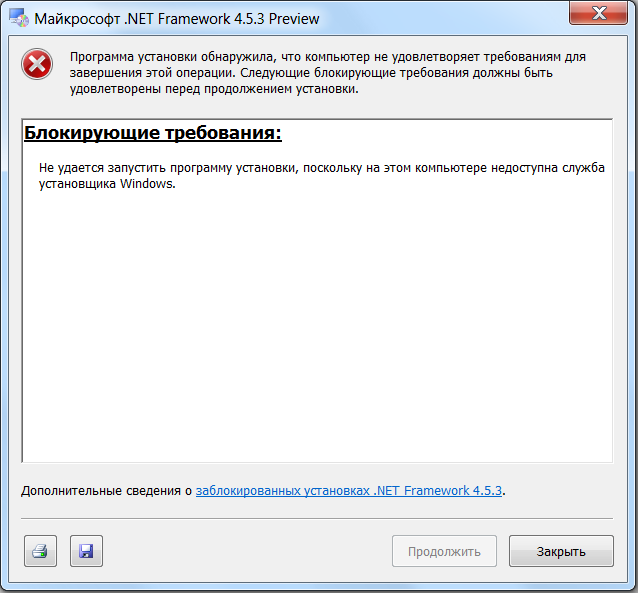 rtf
rtf exe
exe Вы должны выбрать опцию просмотра по категориям в правом верхнем углу. Прокрутите вниз, чтобы найти Acer Portal, а затем нажмите «Удалить/изменить».
Вы должны выбрать опцию просмотра по категориям в правом верхнем углу. Прокрутите вниз, чтобы найти Acer Portal, а затем нажмите «Удалить/изменить». Поэтому удаление этого вредоносного ПО выгодно
Поэтому удаление этого вредоносного ПО выгодно Когда вы выбираете приложение для удаления. Это даст два варианта: просто скрыть приложение или полностью без резервного копирования.
Когда вы выбираете приложение для удаления. Это даст два варианта: просто скрыть приложение или полностью без резервного копирования. Когда появится меню, введите удалить программы. Теперь вам нужно будет выбрать «установить или удалить программу» в меню Windows.
Когда появится меню, введите удалить программы. Теперь вам нужно будет выбрать «установить или удалить программу» в меню Windows.